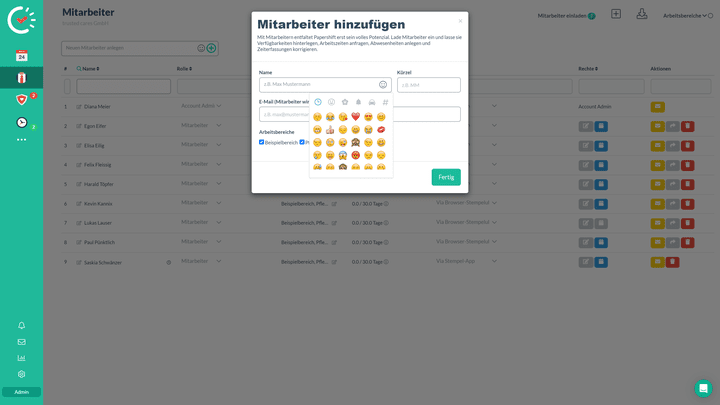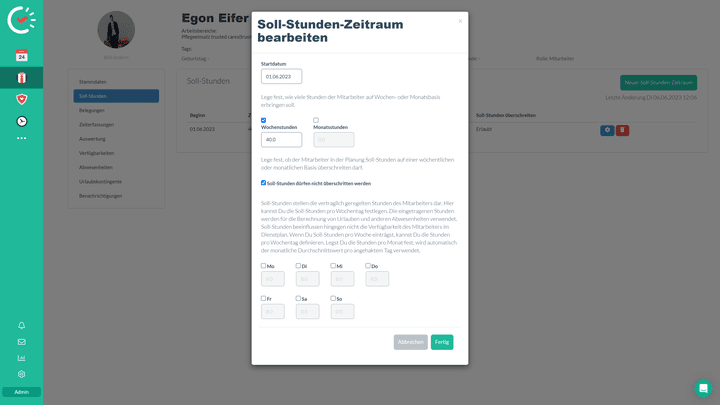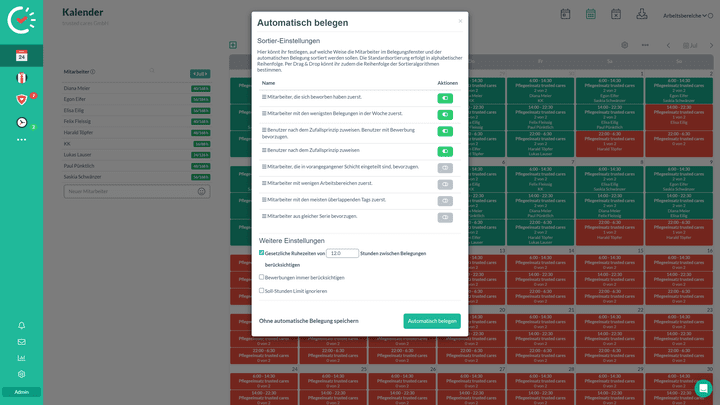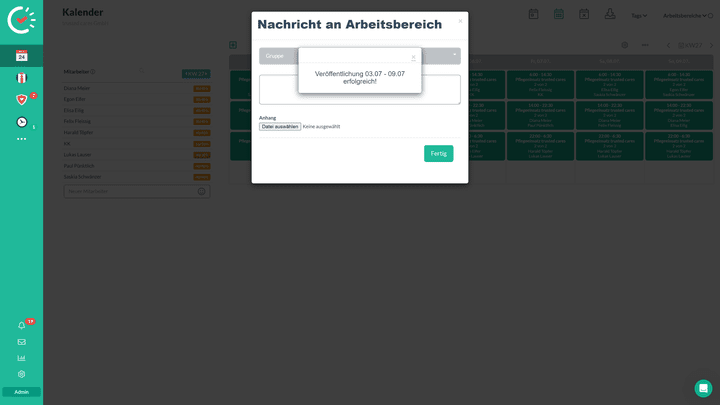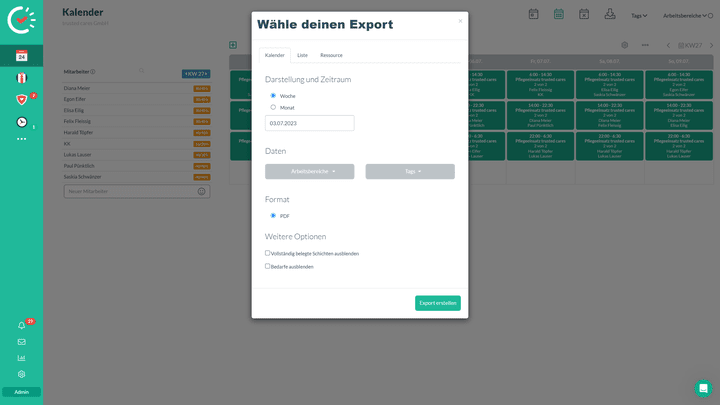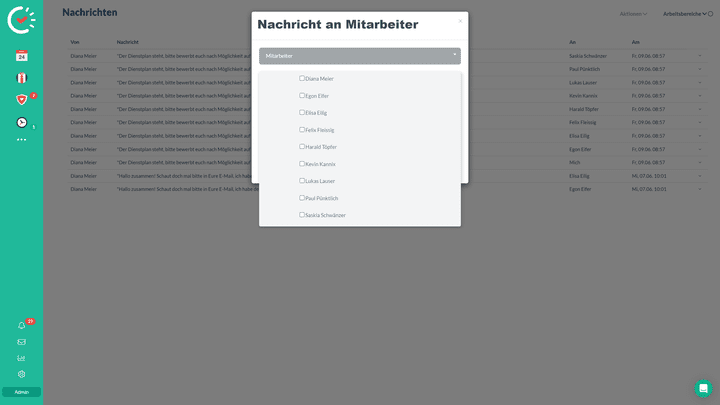Bevor es mit der Schichtplanung in Papershift losgehen kann, ist erstmal ein bisschen Fummelei notwendig.
Du musst zuerst deine Mitarbeiter:innen im System anlegen – sonst hast du ja niemanden, den du verplanen kannst. Das funktioniert in Papershift aber ziemlich schnell, denn im Prinzip musst du lediglich den Namen angeben – oder alternativ nur ein Emoji eintragen.
Mit Emojis statt echten Namen gehst du in Sachen Datenschutz auf Nummer sicher
Screenshot: trusted.de
Quelle: papershift.com
Letzteres hat mich im ersten Moment eher verwundert. Aus Datenschutz-Gründen ist diese Idee aber gar nicht so doof, wie sie vielleicht klingt!
Wusstest du schon? Wenn du deinen Dienst- bzw. Schichtplan veröffentlichst, sollten die Namen deiner Angestellten sowie ihre Einsatzzeiten für andere Teammitglieder nicht sichtbar sein. Außer, du hast dir von allen Kolleg:innen eine schriftliche Zustimmung geben lassen. Mit der Emoji-Alternative umgeht Papershift den lästigen Papierkram.
Wenn du deine Schichten gleich planen möchtest, reicht die Angabe von Namen bzw. Emojis natürlich aus. In der Personalakte kannst du später immer noch weitere Details hinzufügen, etwa das nicht ganz unwichtige Arbeitszeitkontingent oder Stundenlöhne.
Das habe ich für meine fiktiven Mitarbeiter:innen gleich erledigt. Das war zwar etwas mühselig, aber notwendig – und ging bei meinen acht erfundenen Angestellten auch gut von der Hand.
Nicht so gut gefällt mir, dass es keinen Massenimport gibt. So musst du gerade mit einem großen Team mehr Zeit einplanen, bevor du dich mit der eigentlichen Einsatzplanung beschäftigen kannst.
Plane erst die wöchentlichen Arbeitszeitkontingente, bevor du Schichten planst
Screenshot: trusted.de
Quelle: papershift.com
Lehne dich zurück und lass Papershift deine Schichten für dich belegen
Nachdem ich mich im Tool eine Weile lang herumgeklickt habe, bin ich auf eine (meiner Meinung nach) geniale Funktion gestoßen: die automatische Schichtplanung. Auf diese Weise befüllt das Tool erstellte Schichten ganz automatisch per Knopfdruck. Damit das gelingt, musste ich im Test zunächst ein paar Schichten anlegen.
Das ging dank einer weiteren praktischen Funktion viel schneller als gedacht. Du kannst nämlich entscheiden, ob sich die Schichten wiederholen sollen. Die Schichtlänge und Häufigkeit bestimmst du selbst, sowie einzelne Pausen innerhalb der Schichten. So bastelst du dir die Schichtplanung genau für dein Business zurecht.
Einen Rollplan mit regelmäßig wechselnden Schichten erstellst du mit Papershift im Nu
Screenshot: trusted.de
Quelle: papershift.com
Auf diese Weise legst du zum Beispiel fest, dass deine Angestellten von Abteilung A in jeder geraden Woche in der Frühschicht ist, während Gruppe B in den ungeraden Wochen dran ist.
Cool! Das hat mir während des Tests einiges an Zeit erspart, denn so musste ich die einzelnen Schichten nicht für jeden Tag immer und immer wieder angeben.
Nun fehlen nur noch ein paar Konfigurationen, dann kann es mit der automatischen Schichtplanung auch schon losgehen. Der Planer benötigt nämlich noch mehr Informationen zu deinen Schicht-Regeln, etwa, ob gesetzliche Ruhezeiten von mindestens 11 Stunden eingehalten und ob Schicht-Bewerbungen deiner Angestellten berücksichtigt werden sollen.
Hier ist mir etwas aufgefallen, was für deinen Ausbildungsbetrieb eventuell problematisch sein könnte: Du kannst mit Papershift leider keine zwei verschiedenen Ruhezeiten einplanen. So hätte ich neben erwachsenen Vollzeit-Kräften auch meine fiktiven minderjährigen Azubis einplanen können, stattdessen habe ich über einen kleinen Workaround einfach eine allgemeine Pause von 12 Stunden eingeplant.
Mit wenigen Klicks bereitest du die automatische Schichtplanung vor
Screenshot: trusted.de
Quelle: papershift.com
Die automatische Schichtplanung hat auf den ersten Blick gut funktioniert. Mein erfundenes Personal war eingeteilt und lediglich ein paar Schichten blieben rot (unterbesetzt).
Dann fiel mir allerdings auf, dass das “smarte” Tool die wöchentlichen – und zum Teil sogar monatlichen – Sollarbeitszeiten überschritten hat. Und das, obwohl ich das in den Einstellungen ausdrücklich verboten habe.
Wenn dein Team Arbeitszeitkontingente nicht überschreiten soll, du aber nicht auf die automatische Planung verzichten möchtest, kommst du um ein paar manuelle Handgriffe also nicht herum.
Das Ergebnis der automatischen Schichtplanung kann sich sehen lassen
Screenshot: trusted.de
Quelle: papershift.com
Alternativ lassen sich geplante Schichten aber auch schlicht kopieren. Die gesamte Planung inklusive deiner Schichten und der Belegung überträgt das smarte Tool einfach auf die gewünschte Woche. Schneller hätte ich die nächsten Wochen im Voraus kaum planen können!
Du hast eine Woche richtig gut geplant? Dann nimm sie doch einfach als Vorlage!
Screenshot: trusted.de
Quelle: papershift.com
Papershift weiß haargenau, wer verfügbar ist und wer nicht
Du willst deine Schichtpläne lieber selbst “schreiben”? Auch das ist mit der modernen Software kein Problem. Papershift unterstützt dich dabei durch eine Übersicht der verfügbaren Teammitglieder.
Papershift warnt dich bei der manuellen Belegung automatisch, wenn Ruhezeiten unterschritten werden
Screenshot: trusted.de
Quelle: papershift.com
Toll fand ich im Test, dass ich gleich gesehen habe, wessen Ruhezeiten unterschritten wurden und wer noch wie viele Stunden im Monat offen hat. Diese Unterstützung bei der Planung hätte ich mir auch bei der Belegung von Rollplänen und der automatischen Planung gewünscht!
Hier siehst du auch, ob sich jemand auf eine Schicht bereits beworben hat. Dadurch kannst du die Bedürfnisse deiner Angestellten optimal berücksichtigen und gerätst mit dem Arbeitszeitgesetz nicht in Konflikt.
Von zwei mobilen Apps ist keine für die Schichtplanung von unterwegs gedacht
In meinem Papershift-Praxistest habe ich mir natürlich auch die mobile App angeschaut – bzw. die mobilen Apps. Vom Anbieter findest du nämlich gleich zwei Versionen für unterwegs; einmal “Papershift Plan” und “Papershift Station”. Mit “Plan” schauen sich deine Mitarbeiter:innen ihre Dienstpläne an und erfassen Abwesenheiten; “Station” ist für die Zeiterfassung gedacht.
Sie dir deine kommenden Schichten in der mobilen App an
Screenshot: trusted.de
Quelle: papershift.com
Fazit: Die Schichtplanung ist flexibel und geht schnell, ist aber nicht perfekt
Insgesamt bietet Papershift alles, was du für eine ordentliche Planung benötigst. Hinzu kommen coole Features wie die automatische Belegung oder die Wiederholungs-Funktion für Rollpläne, mit denen dir die Planung deiner individuellen Schichten quasi per Knopfdruck gelingt.
Hier und da bin ich auch auf Probleme gestoßen, die ich aber mit ein paar kreativen Workarounds (oder ein wenig Geduld) lösen konnte. Fehlen würde mir aktuell, dass Papershift die Arbeitszeitkontingente meiner Angestellten korrekt und von allein berücksichtigt und dass das Tool auf gesetzliche Ruhezeiten von Azubis achtet.
Das Wichtigste zur Schicht- und Dienstplanung mit Papershift
Alle Features, die Papershift für die Schichtplanung im Gepäck hat, siehst du hier in der Übersicht:
- Schichten anlegen: Lege so viele Schichten an, wie du möchtest – ganz egal wie lang oder kurz diese sind.
- Automatische Belegung: Hast du deinen Personal-Pool erst einmal angelegt, übernimmt Papershift die Schichtbelegung für dich.
- Wiederholungs-Funktion: Erstelle mit nur wenigen Klicks Rollpläne für die kommenden Wochen und Monate.
- Vorlagen: Kopiere gut geplante Wochen einfach in die Zukunft und spare dadurch wertvolle Zeit.
- Schichten manuell belegen: Plane deine Mitarbeiter und Mitarbeiterinnen nach ihrer Verfügbarkeit ein und beachte gleichzeitig Ruhezeiten und Kontingente.
- Konfliktmeldungen: Papershift warnt dich (in den meisten Fällen), wenn z. B. gesetzliche Ruhezeiten nicht eingehalten werden.
- Mobile Schicht-App: Sieh die Schichten deines Teams sowie deine eigenen auch von unterwegs aus ein.
- Schichtplan-Ansichten: Wechsle flexibel zwischen den Ansichten und verschaffe dir so einen besseren Überblick.
- Kalendersynchronisation: Schichten und Abwesenheiten siehst du auch auf deinem Google- oder Outlook-Kalender.
- Tags: Füge einer Schicht sogenannte “Tags” hinzu, um ihnen mehr Informationen beizusteuern.
- Tastenkürzel: Mit Tastenkürzeln (für Windows und Mac) kannst du Schichten massenhaft bearbeiten.